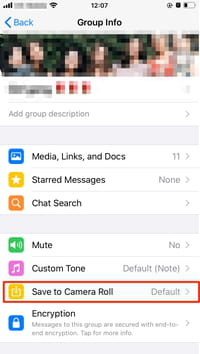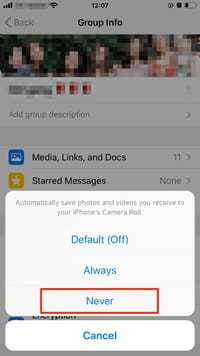Zo stopt u met het opslaan van media Hoe gaat het Het is een van de applicaties die de grootste opslagruimte op onze smartphones in beslag nemen. Je ontvangt mogelijk veel foto's en video's in WhatsApp WhatsApp , vooral als je lid bent van zeer actieve groepschats. Sommige van deze multimediabestanden worden automatisch gedownload naar de bibliotheek van de telefoon.
Het blokkeert automatisch opslaan van foto's en video's van Hoe gaat het In dit artikel laten we u zien hoe u kunt voorkomen dat WhatsApp-mediabestanden automatisch in uw telefoongeheugen worden opgeslagen.
Hoe te stoppen met het opslaan van media van WhatsApp in het Android-telefoongeheugen
Als u WhatsApp-mediabestanden niet automatisch wilt opslaan in uw Android-telefoonbibliotheek, volgt u enkele eenvoudige stappen.
- Open eerst de WhatsApp-app op je smartphone en selecteer De drie punten in de rechterbovenhoek van het scherm.
- Ga naar Instellingen
- Kies dan Gegevensgebruik en opslag .
Op het scherm dat verschijnt, onder het gedeelte Media Auto-Download, - Klik op elk van de drie opties: Bij gebruik van mobiele data ، Indien verbonden via Wi-Fi ، En tijdens het roamen ،
En selecteer in de nieuwe lijst de bestanden die moeten worden ingeschakeld voor automatisch downloaden. Om geen enkel bestand op te slaan, schakelt u elk vakje uit.
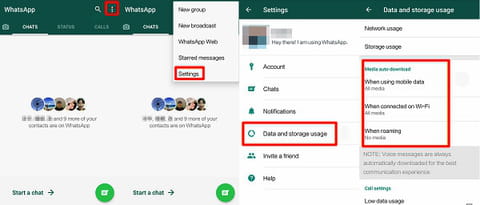
Dit geldt ook als je WhatsApp-foto's en -video's automatisch weer op je telefoon wilt opslaan.
Hoe u kunt stoppen met het opslaan van media van WhatsApp naar uw iPhone-bibliotheek
- Voor eigenaren van smartphones of tablets met het iOS-besturingssysteem is de procedure vergelijkbaar met de vorige.
- WhatsApp opnieuw openen,
- Ga naar Instellingen > Gegevens- en opslaggebruik ،
- Dan in de sectie Media automatisch downloaden ،
- Ga naar elke categorie (Afbeeldingen, Audio, Video's, Documenten) en selecteer Begin of kies Wi-Fi Alleen de optie zonder mobiel.
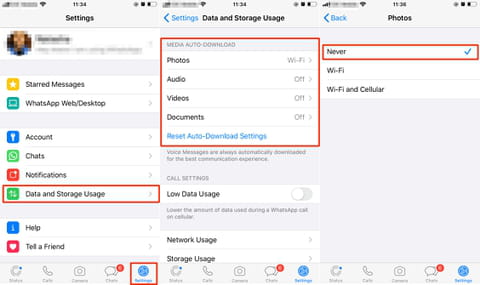
Op zowel iPhone als Android kun je de bestanden die je hebt ontvangen nog steeds opslaan door op de foto of video waarin je geïnteresseerd bent te klikken.
Hoe te stoppen met het opslaan van ontvangen bestanden in privé- of groepschats op Android
Om meer controle te hebben en zo te voorkomen dat mediabestanden worden opgeslagen, of ze nu afkomstig zijn van individuele chats of groepen, kun je uitschakelen Media visie op je Android-telefoon.
Voor privégesprekken kan deze optie worden in- of uitgeschakeld
- Ga naar Instellingen > Chat > Mediazichtbaarheid .
Voor groepen,
- Ga naar Instellingen > Toon contact (of groepsinfo) > Media zichtbaarheid .
- antwoord geven zonder Op de vraag "Wilt u nieuw gedownloade media van deze chat in uw telefoongalerij weergeven".
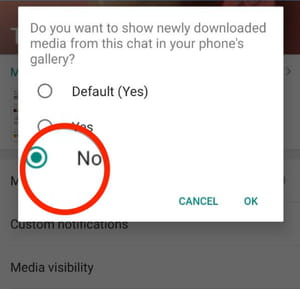
Hoe te stoppen met het opslaan van ontvangen bestanden in privé- of groepschats op iPhone
Op de iPhone kun je ook stoppen met het opslaan van foto's in groeps- of privéchats. Om dat te doen ,
- Open Chatten (groep of privé)
- Klik Groeps- of contactgegevens .
- bevind zich opslaan in قسم Filmrol En kies Begin .